Installation de SecureTable sur les terminaux de paiement Android
Une fois le client STPISecure installé, configuré et exécuté correctement sur le système PDV, assurez-vous que tous les terminaux de paiement sont correctement configurés afin qu'ils puissent communiquer avec le système PDV. Les terminaux Android PAX sont généralement pré-installés avec les applications SecureTable et de paiement appropriées. Si l'application SecureTable semble manquante, installez-la en suivant les instructions ci-dessous.
Terminal Android PAX A920
Les instructions ci-dessous ont été créées à l'aide du terminal de paiement Android PAX A920. Cependant, les instructions sont les mêmes pour tous les terminaux de paiement PAX basés sur Android et la plupart des autres terminaux de paiement basés sur Android comme le Clover Flex.

Avant de commencer
Avant d'installer SecureTable sur votre terminal de paiement, veuillez vous assurer que l'application de paiement appropriée est installée et configurée correctement. Vous pouvez également consulter notre documentation sur le terminal PAX A920 ou tout autre terminal PAX Android utilisable avec SecureTable.
Application de paiement PayFacto (Pour le marché canadien)
Application Android PayFacto - Configuration manuelle de l'application PayFacto - Gestion des commis Guide de référence rapide PayFacto
Application de paiement BroadPOS (pour le marché américain) :
Lien (Disponible en Anglais seulement.)
Terminal de paiement PAX A920 :
PAX A920 - Présentation PAX A920 - Guide d'installation rapide Connaître le terminal PAX A920
Installation de l'application SecureTable pour Android
Mettez votre terminal sous tension et assurez-vous qu'il est connecté à Internet.
Si une application démarre automatiquement, fermez-la pour accéder à l'écran d'accueil Android.
Depuis l'écran d'accueil Android, démarrez le PAXSTORE en touchant l'icône appropriée.

Dans le PAXSTORE (Application Marketplace), recherchez SecureTable
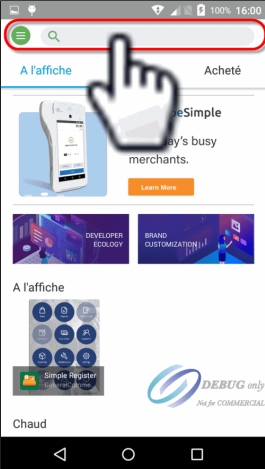
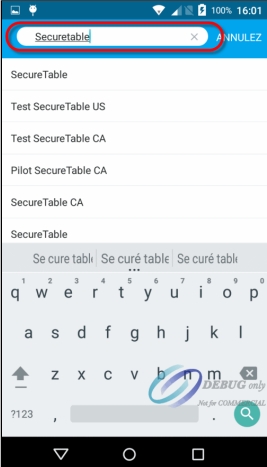
Recherchez la version qui convient à votre région et appuyez sur le bouton OBTENIR bouton pour le télécharger et l'installer.

Pendant l'installation, le bouton OBTENIR se transformera en un cercle avec le symbole Pause à l'intérieur. Une fois l'installation terminée, le bouton OBTENIR deviendra OUVRIR.
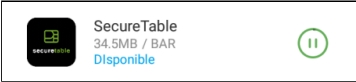
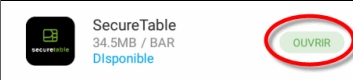
Une icône sera également créée sur l'écran d'accueil Android.

L'installation de l'application SecureTable est maintenant terminée.
Ce contenu vous a-t-il été utile ?

